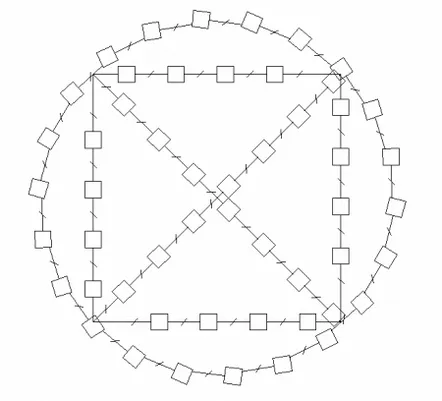
Este destul de obișnuit să desenezi linii lungi din obiecte repetate pe desenele realizate în AutoCAD. De exemplu, împrejmuirea site-urilor sau vegetația din jurul spațiilor. Formarea unor astfel de linii prin copierea și lipirea repetată pe secțiuni lungi devine nu numai problematică, ci și consumatoare de timp. Această problemă poate fi rezolvată prin crearea unui tip de linie complex bazat pe forme folosind Express Tools, ceea ce vom face acum.
Express Toolsnu face parte din programul AutoCAD, iar dacă nu îl vedeți în meniu, atunci această aplicație trebuie instalată. După instalarea Express Tools, meniul corespunzător va apărea în panoul aplicației AutoCAD.
Pentru a crea un nou tip de linie complex bazat pe formetrebuie să desenăm o parte a liniei, forma din care va fi de fapt formată linia noastră. De exemplu, să creăm o linie formată din linii încrucișate cu o oblică și pătrate.
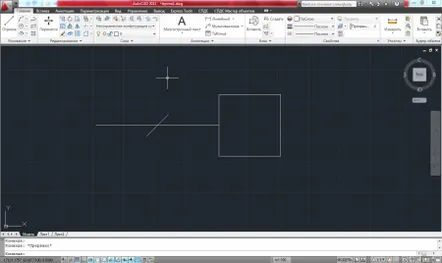
Spațiul liber pentru formular este gata, acum să începem să lucrăm cu Express Tools. Pentru a utiliza secțiunea viitoarei linii pe care am desenat-o, este necesar să salvați descrierea liniei într-un fișier cu extensia *.shp. Acest lucru se face prin meniul Express Tools. Dacă formularul viitor include un bloc, acesta trebuie împărțit în linii separate folosind comanda „Explod”sau „Dmember”în AutoCAD în limba rusă. Pentru a crea un nou formular, accesați fila Express Toolsși selectați Make Shapeîn meniu. În fereastra care apare în explorator, specificați numele fișierului de creat cu o descriere a formularului.
În linia de comandă apare intrarea Introduceți numele formei(introduceți numele formei). De exemplu, introduceți numele „pătrat”. Aparecerere Introduceți rezoluția. Suntem de acord cu valoarea implicită și apăsăm Enter. La cerere Specificați punctul de bază de inserare, indicăm punctul de bază al formularului nostru, după care este necesar să selectați obiect, înconjurând întregul nostru formular și apăsați Enter.
Formularul numit „KVADRAT”a fost creat cu succes. Ștergem golul de formă pe care l-am desenat din desen și introducem forma creată de comanda _SHAPEdin linia de comandă. După introducerea comenzii în linia de comandă, este necesar să specificați numele formularului creat de noi, iar atunci când îl introduceți în desen, specificați dimensiunea și unghiul de rotație. Puteți accepta valorile implicite prin simpla apăsare pe Enter.
Pe baza formei pe care am creat-o, acum putem continua crearea unui tip de linie complex folosind Express Tools. Selectați Make Linetypeîn meniu și specificați numele fișierului de descriere a tipului de linie care urmează să fie creat în fereastra de explorare. De exemplu, să specificăm numele kvadratline.lin.
Promptul Introduceți numele tipului de linieva apărea în linia de comandă. Introduceți numele tipului de linie kvadratline. Următorul prompt Introduceți descrierea tipului de liniepoate fi sărit apăsând pe Entersau introducând o descriere a tipului de linie. Promptul Specificați punctul de pornire pentru definiția linieiapare în continuare, în care ni se cere să specificăm punctul de plecare al eșantionului de linie. Apoi va apărea cererea Specificați punctul final pentru definiția linieiși va trebui să specificăm punctul final al liniei.
Dacă trebuie să existe un spațiu între segmentele de linie, atunci punctul final al liniei trebuie specificat dincolo de capătul formei create, creând astfel un spațiu cu lățimea necesară.
După solicitarea Select objects, trebuie să evidențiem obiectul, segmentul nostru de linie și să apăsăm Enter. Tipul de linie este creat și vase încarcă automat. Acest tip de linie poate fi acum aplicat desenului.
